[100 % vyriešené] Ako opraviť hlásenie „Chyba pri tlači“ v systéme Windows 10?
![[100 % vyriešené] Ako opraviť hlásenie „Chyba pri tlači“ v systéme Windows 10? [100 % vyriešené] Ako opraviť hlásenie „Chyba pri tlači“ v systéme Windows 10?](https://img2.luckytemplates.com/resources1/images2/image-9322-0408150406327.png)
V systéme Windows 10 sa zobrazuje správa o chybe tlače, potom postupujte podľa opráv uvedených v článku a uveďte tlačiareň do správnej cesty...
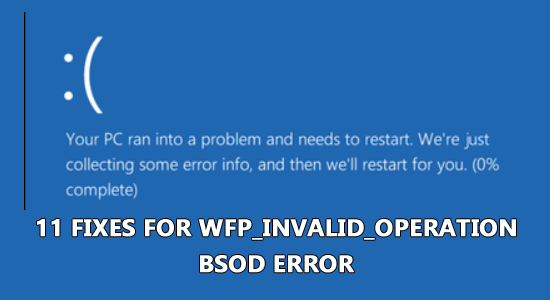
Zejména při hraní určitých her na počítači se můžete setkat s chybou WFP_INVALID_OPERATION modré obrazovky na obrazovce. Chyba modré obrazovky se na vašem počítači se systémem Windows 10 a 11 prudce objevuje s mnoha vyhodnocovacími kódy a jedním takovým kódem chyby je 0x000001D3.
K této chybě na vašem zařízení obvykle dochází, když je v platformě Windows Filtering nesprávná funkce. Pokud vás tato chyba obtěžuje, tato příručka vám pomůže opravit chybu WFP INVALID OPERATION na vašem zařízení.
Chcete-li opravit modrou obrazovku WFP_INVALID_OPERATION, doporučujeme pokročilou opravu systému:
Tento software je vaším jednorázovým řešením pro opravu chyb systému Windows, ochranu před malwarem, čištění nevyžádané pošty a optimalizaci vašeho počítače pro maximální výkon ve 3 jednoduchých krocích:
Co způsobuje chybu WFP_INVALID_OPERATION s modrou obrazovkou?
Jak opravit chybu WFP_INVALID_OPERATION s modrou obrazovkou?
Několik uživatelů čelí této chybě na svých zařízeních během spouštění systému Windows, zatímco jiní čelí problému při spuštění těžkých grafických her.
Zde jsme uvedli několik účinných DIY oprav , které se ukázaly jako užitečné pro mnoho uživatelů. Projděte si níže uvedená řešení jedno po druhém, dokud nenajdete to, které vám vyhovuje.
Poznámka: Pokud nemůžete počítač spustit, doporučujeme spustit počítač v nouzovém režimu a vyzkoušet níže uvedené opravy.
Obsah
Přepnout
Řešení 1: Znovu připojte hardware
Pokud používáte externí pevný disk nebo k počítači připojujete jiná periferní zařízení, může to způsobit chybu modré obrazovky. Nejlepším řešením, jak tento problém vyřešit, je všechny odpojit a znovu připojit podle pokynů níže.
Řešení 2: Omezte automatické restartování systému Windows
Když se na vašem zařízení setkáte s chybou WFP INVALID OPERATION, může se stát, že se mnohokrát automaticky restartuje. Takže první věc, kterou musíte udělat, je zablokovat funkci automatického restartování na vašem počítači. Zde je několik pokynů, jak na to.
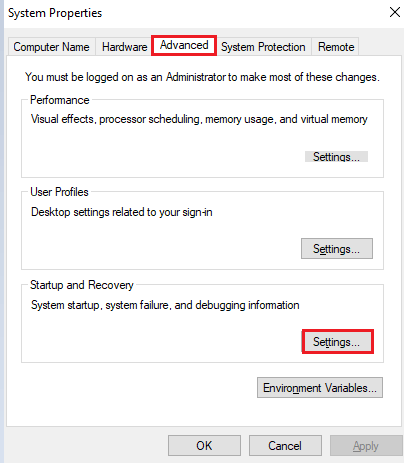
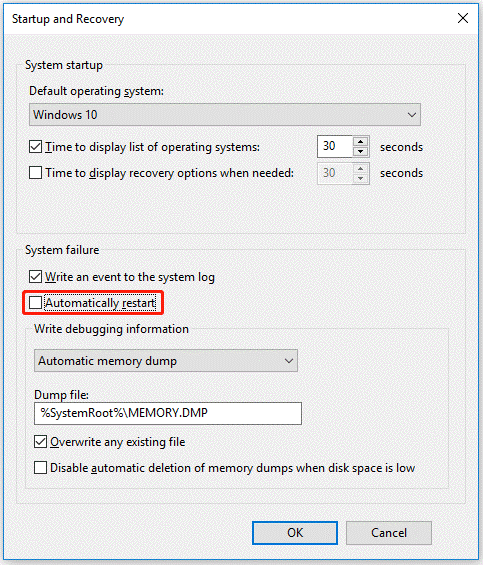
Řešení 3: Spusťte Poradce při potížích s modrou obrazovkou
Ve Windows je k dispozici vestavěný Poradce při potížích s modrou obrazovkou, který opravuje různé chyby s modrou obrazovkou. Zde se tedy doporučuje spustit nástroj k opravě chyby modré obrazovky WFP_INVALID_OPERATION. Spusťte jej podle pokynů.
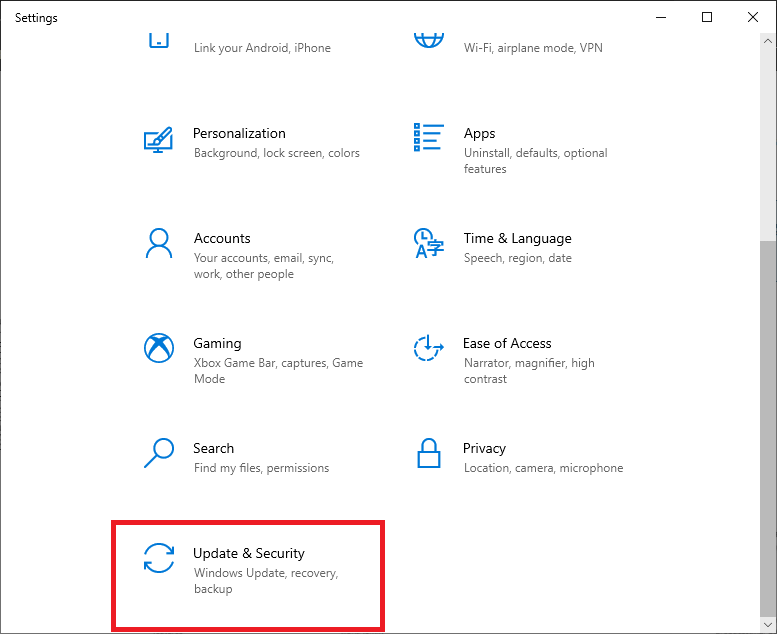
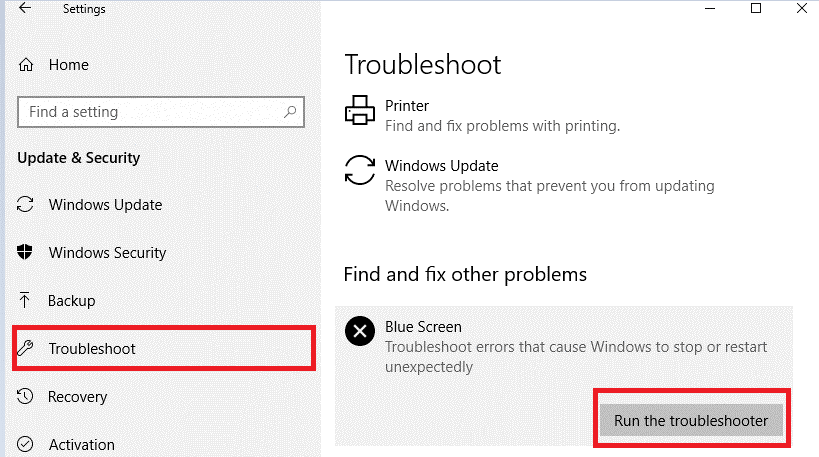
Řešení 4: Spusťte kontrolu virů/malwaru
Chcete-li na počítači se systémem Windows opravit chybovou neplatnou operaci s kódem stop kódu WFP, je čas provést úplnou kontrolu počítače, abyste identifikovali a odstranili virovou nebo malwarovou infekci způsobující chybu. Chcete-li to provést, postupujte podle těchto pokynů.
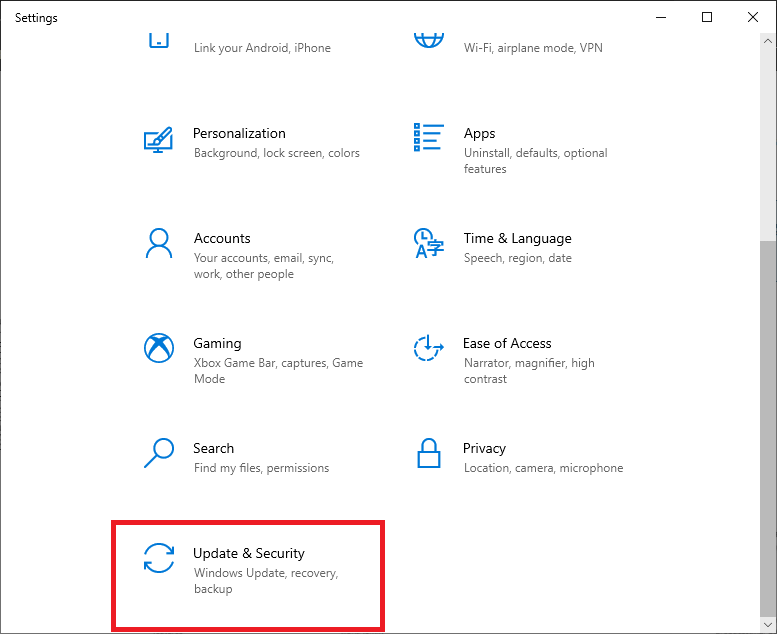
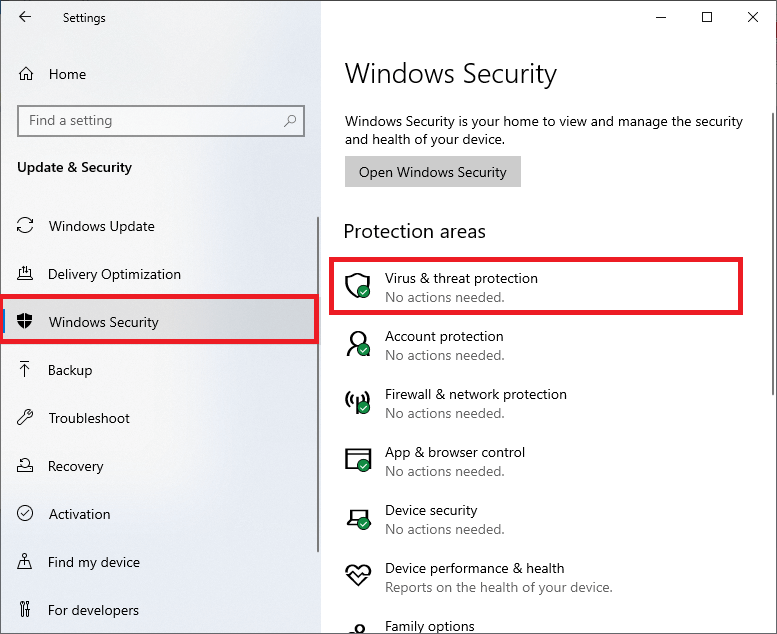
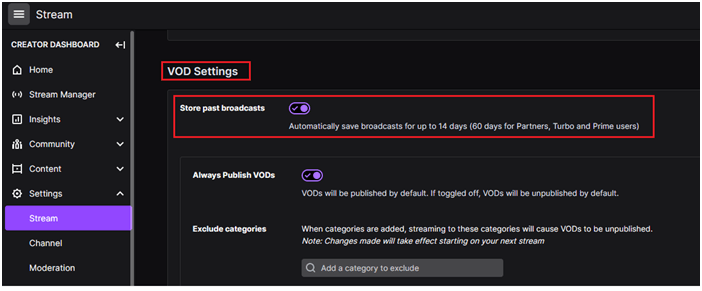
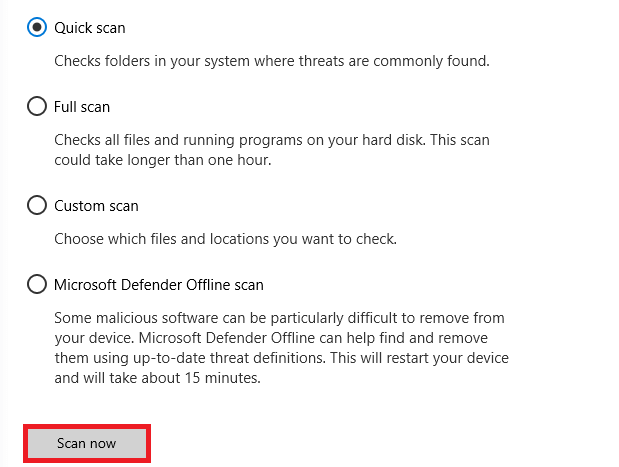
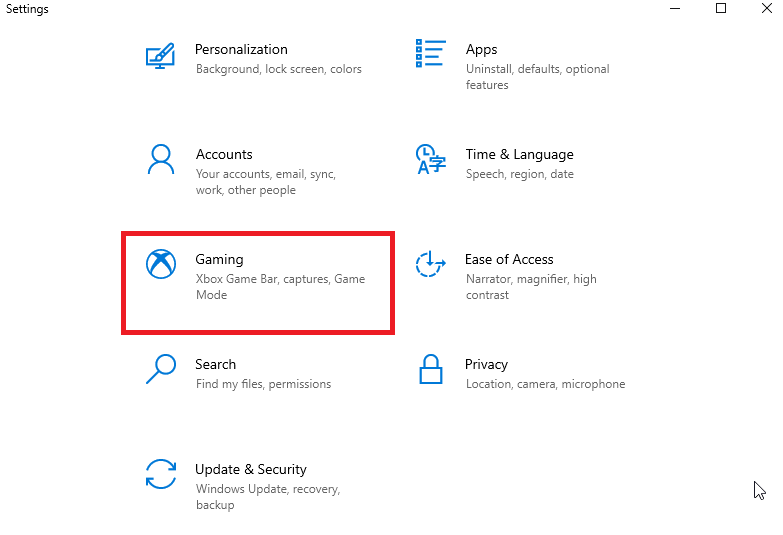
Nakonec vestavěný nástroj obránce odstraní z vašeho počítače všechny škodlivé soubory, složky, hrozby a chyby.
Kromě toho doporučujeme prohledat počítač pomocí jakéhokoli antimalwarového nástroje třetí strany, protože pokročilé bezpečnostní funkce tohoto nástroje prohledají a odstraní veškerý malware, který vestavěný bezpečnostní nástroj nezjistí.
Řešení 5: Použijte nástroj Kontrola systémových souborů a DISM
Chyba WFP NEPLATNÁ OPERACE se objeví na vašem PC, pokud má váš systém nějaké poškozené soubory nebo složky. V tomto případě jsou spuštění vestavěného Kontrola systémových souborů a Obsluha a správa obrazu nasazení dva účinné nástroje vestavěné do systému, které vám pomohou minimalizovat a odstranit poškození systémových souborů.
Nástroj DISM nainstaluje zdravé kopie všech poškozených souborů/složek a nahradí jejich poškozené kopie. Mezitím nástroj SFC využívá lokálně uložené archivy k nahrazení poškozených komponent. Zkuste použít oba nástroje současně podle níže uvedených kroků k opravě poškozených systémových souborů Windows .
sfc /scannow
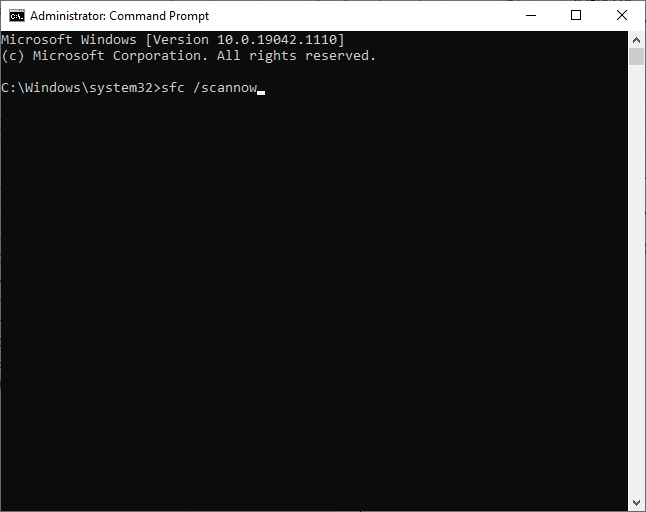
dism.exe /Online /vyčištění-image /scanhealth
dism.exe /Online /cleanup-image /startcomponentcleanup
dism.exe /Online /cleanup-image /restorehealth
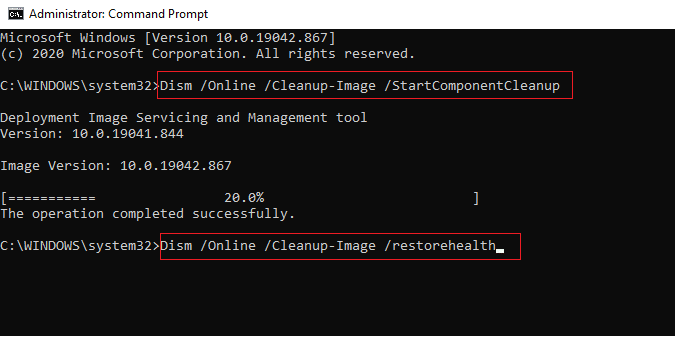
Řešení 6: Aktualizujte operační systém Windows
Zastaralý počítač nebude fungovat efektivně a častěji vás obtěžuje několika chybami a problémy. Společnost Microsoft vydává pravidelné aktualizace, které opravují problémy v aktuální verzi operačních systémů Windows. Pokud používáte zastaralý systém Windows, musíte zvážit jeho aktualizaci podle níže uvedených pokynů.
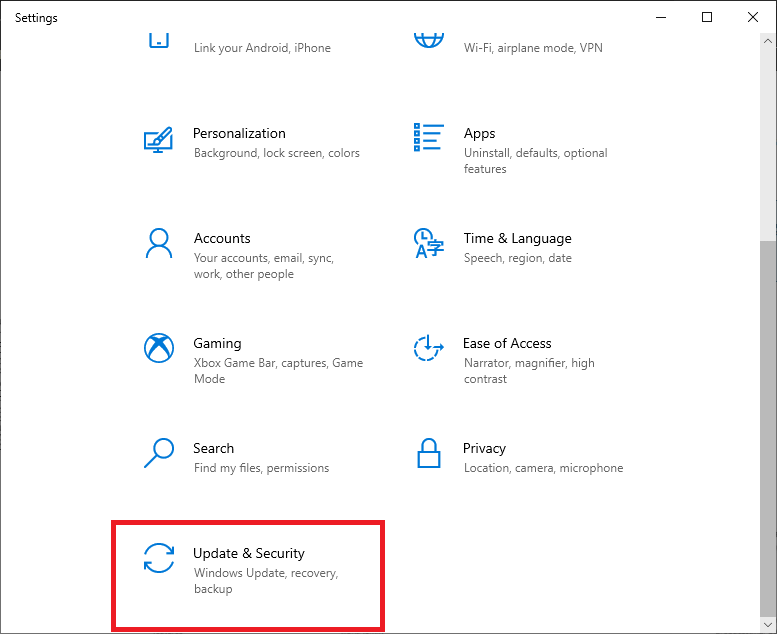
Řešení 7: Spusťte Driver Verifier a znovu nainstalujte problematické ovladače
Jakákoli poškozená nebo nekompatibilní verze ovladačů na vašem zařízení povede k chybné chybě operace na vašem zařízení. Pokud váš počítač nefunguje tak, jak má, můžete zkusit ověřit ovladače na vašem zařízení a znovu nainstalovat problematické ovladače podle níže uvedených pokynů.
Poznámka: Existuje mnoho dalších možností, jak ověřit ovladače na každém kroku. Vyberte, co by podle vás ve vašem případě způsobilo problém. To vám pomůže určit, který je chybný ovladač.
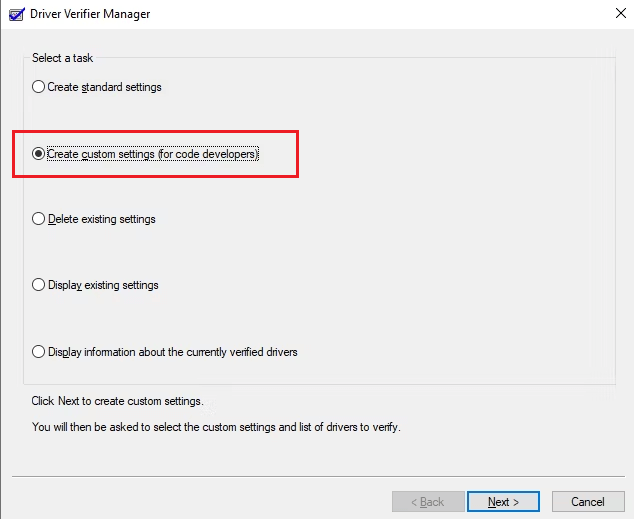
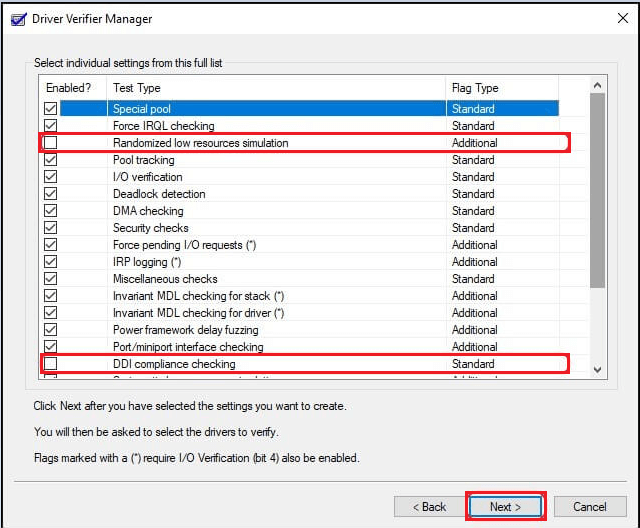

Můžete však také automaticky aktualizovat ovladače zařízení ve vašem systému pomocí Driver Updater . Tento nástroj automaticky vybere, který ovladač je vyžadován pro počítač, naskenuje jej a nainstaluje do vašeho systému.
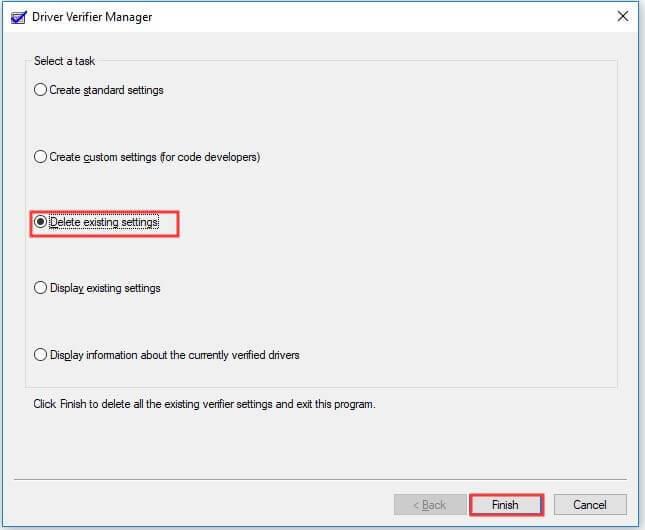
Řešení 8: Odinstalujte aktualizaci způsobující problémy
Pokud narazíte na chybu po velmi nedávné aktualizaci systému Windows, toto řešení je pro vás. Někdy může být mnoho aktualizačních souborů během procesu zadrženo a tyto problematické soubory ve vašem PC způsobí neplatnou chybu operace. Jediným řešením, jak tento problém vyřešit, je odinstalovat konfliktní aktualizační soubory, které přispívají k chybě, jak je uvedeno níže.
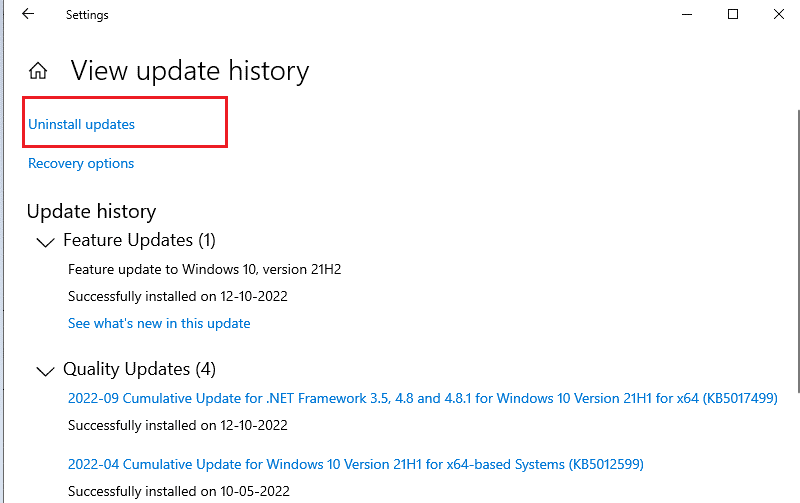
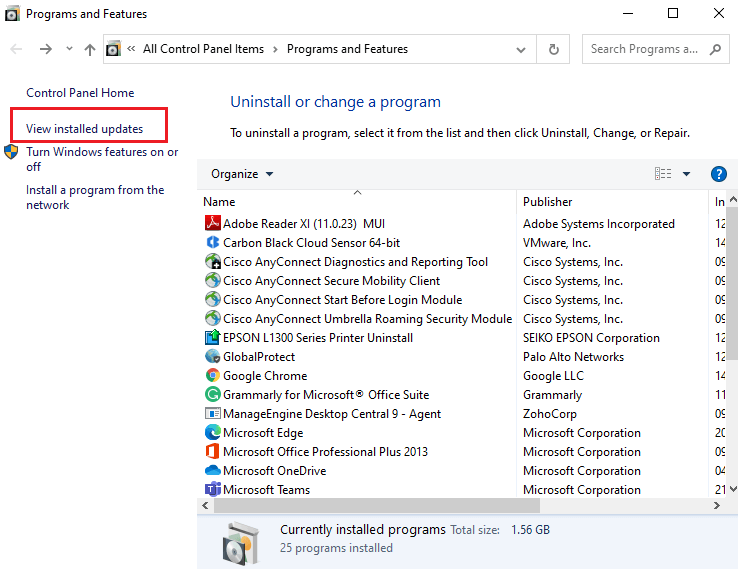
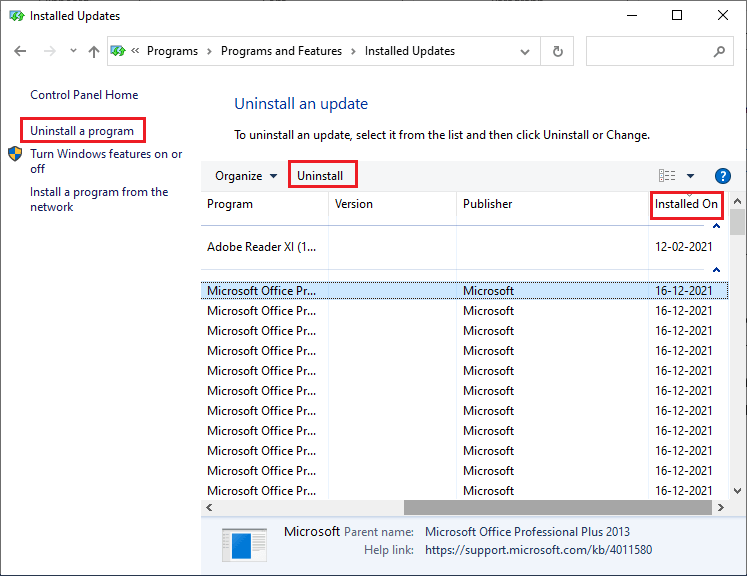
Řešení 9: Odinstalujte nedávno nainstalované hry/aplikaci
Jakékoli hry nebo aplikace s podobnou funkčností často navzájem kolidují, což končí smazáním několika důležitých souborů pro operační systém. To způsobí chybu WFP_INVALID_OPERATION na vašem PC. Chcete-li tento problém vyřešit, podle těchto pokynů odeberte všechny nedávno nainstalované aplikace nebo hry ze systému.
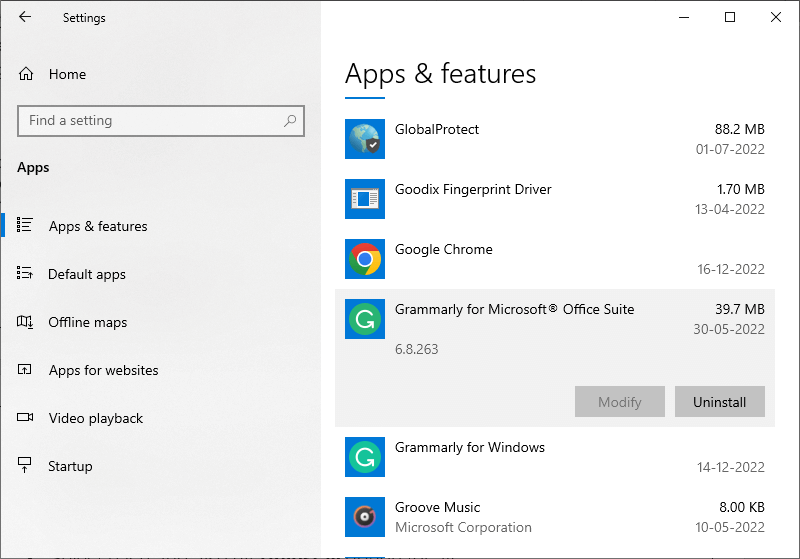
Řešení 10: Proveďte obnovení systému
Pokud se přeinstalování nejnovějších aplikací, her nebo programů nepodaří opravit diskutovanou chybu, zkuste obnovit počítač do předchozího funkčního stavu, kdy nevyvolá žádnou chybu. Chcete-li provést tento úkol, postupujte podle těchto důležitých kroků,
rstrui.exe

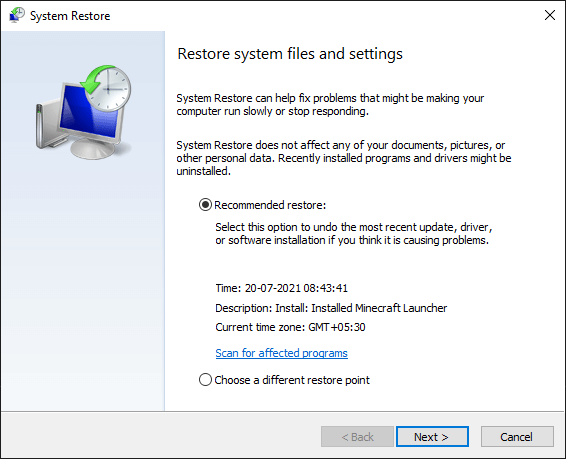
Nyní bude váš systém obnoven do stavu, kdy nevyvolává žádné neplatné chyby operace. To by vyřešilo problémy s BSOD na vašem zařízení.
Řešení 11: Proveďte čistou instalaci
Když jsou data bootstrapu poškozena nebo poškozena, způsobí to diskutovaný problém. Jedním z nejjednodušších hacků k vyřešení této chyby je přeinstalace systému Windows. Pokud tak učiníte, odeberete pevný disk a použijete novou kopii operačního systému, mezitím budou opraveny všechny chyby a chyby ve stávajícím nastavení.
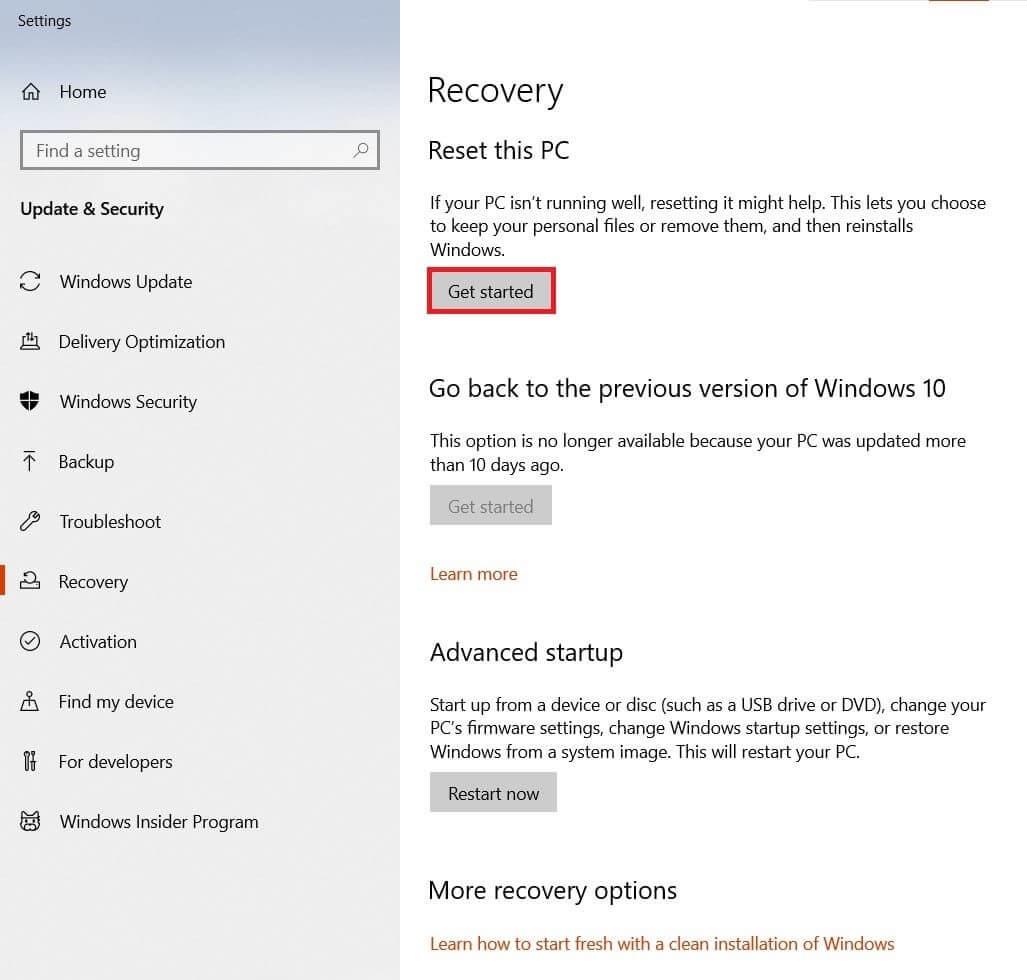

Často kladené otázky
Co je to WFP NEPLATNÁ OPERACE?
Windows Filtering Platform (WFP) je sada rozhraní API, která poskytuje platformu pro vytváření aplikací pro filtrování sítě. Mezitím je WFP NEPLATNÁ OPERACE pouze problémem ovladače, který se může týkat ovladačů WiFi, protože WFP souvisí se sítí. Tato chyba označuje, že popisek Windows Filtering Platform provedl neplatnou operaci.
Mohou ovladače způsobit modrou obrazovku?
Ano, ovladače mohou způsobit modrou obrazovku na vašem zařízení. Aplikace mohou na vašem zařízení někdy selhat, když jsou ovladače vašeho zařízení poškozené nebo chybné.
Nejlepší řešení pro opravu chyby WFP_INVALID_OPERATION s modrou obrazovkou
Jedná se o pokročilý nástroj, který jediným skenováním zjistí a opraví různé chyby systému Windows. Tento nástroj dokáže opravit běžné chyby a problémy s počítačem, včetně poškozených položek registru, čímž vás ochrání před náhlou ztrátou souborů a ochrání váš počítač před napadením viry/malwarem.
Můžete také opravit fatální počítačové chyby, jako jsou chyby BSOD, chyby DLL, chyby runtime, opravit položky registru a další. Také udržuje váš počítač zdravý a optimalizuje jej pro zvýšení výkonu.
Závěr:
V této příručce jsem pokryl všechna možná řešení, jak opravit modrou obrazovku WFP NEPLATNÁ OPERACE na vašem počítači se systémem Windows 11/10.
Zde jsem se snažil co nejlépe vypsat potenciální opravy, které uživatelům fungovaly, aby chybu překonali. Vyzkoušejte tedy jednotlivé opravy, dokud nenajdete tu, která vám vyhovuje.
Nezapomeňte nás také sledovat na našich úchytech sociálních médií, kde získáte další zajímavé průvodce a užitečné tipy, jak ochránit váš počítač před chybami a problémy.
Hodně štěstí..!
V systéme Windows 10 sa zobrazuje správa o chybe tlače, potom postupujte podľa opráv uvedených v článku a uveďte tlačiareň do správnej cesty...
Schůzky můžete snadno znovu navštívit, pokud je zaznamenáte. Zde je návod, jak zachytit a přehrát záznam Microsoft Teams pro vaši příští schůzku.
Keď otvoríte súbor alebo kliknete na odkaz, vaše zariadenie so systémom Android vyberie predvolenú aplikáciu na jeho otvorenie. Pomocou tohto sprievodcu môžete obnoviť svoje predvolené aplikácie v systéme Android.
OPRAVENO: Chyba certifikátu Entitlement.diagnostics.office.com
Chcete-li zjistit nejlepší herní weby, které školy neblokují, přečtěte si článek a vyberte si nejlepší web s neblokovanými hrami pro školy, vysoké školy a práce
Ak čelíte problému s chybovým stavom tlačiarne na počítači so systémom Windows 10 a neviete, ako s ním zaobchádzať, opravte ho podľa týchto riešení.
Ak vás zaujíma, ako zálohovať Chromebook, máme pre vás riešenie. Viac o tom, čo sa zálohuje automaticky a čo nie, nájdete tu
Chcete opraviť aplikáciu Xbox, ktorá sa neotvorí v systéme Windows 10, potom postupujte podľa opráv, ako je povoliť aplikáciu Xbox zo služieb, resetovať aplikáciu Xbox, obnoviť balík aplikácií pre Xbox a ďalšie.
Pokud máte klávesnici a myš Logitech, uvidíte, že tento proces běží. Není to malware, ale není to nezbytný spustitelný soubor pro operační systém Windows.
Přečtěte si článek a zjistěte, jak opravit chybu Java Update 1603 ve Windows 10, vyzkoušejte opravy uvedené jednu po druhé a snadno opravte chybu 1603…



![OPRAVENÉ: Tlačiareň v chybovom stave [HP, Canon, Epson, Zebra & Brother] OPRAVENÉ: Tlačiareň v chybovom stave [HP, Canon, Epson, Zebra & Brother]](https://img2.luckytemplates.com/resources1/images2/image-1874-0408150757336.png)

![Ako opraviť aplikáciu Xbox, ktorá sa neotvorí v systéme Windows 10 [RÝCHLE GUIDE] Ako opraviť aplikáciu Xbox, ktorá sa neotvorí v systéme Windows 10 [RÝCHLE GUIDE]](https://img2.luckytemplates.com/resources1/images2/image-7896-0408150400865.png)

